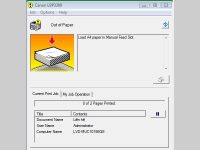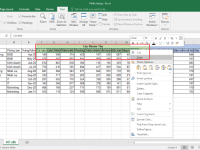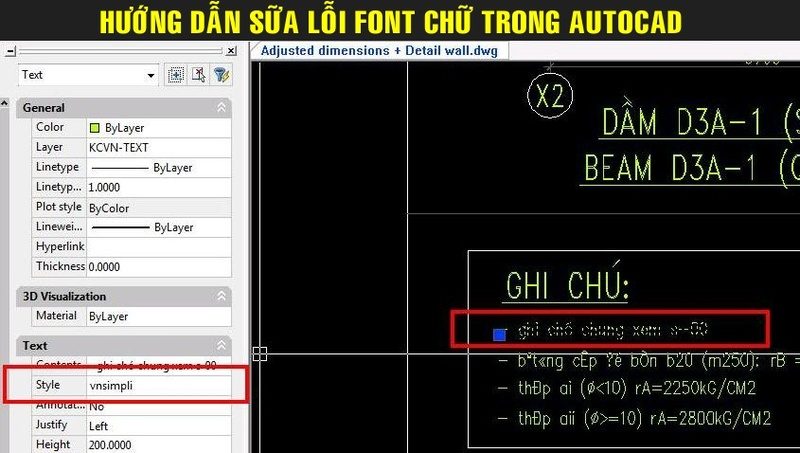
Cách Sửa Lỗi Font Chữ Trong CAD Nhanh Chóng và Hiệu Quả
Lỗi font chữ trong AutoCAD là một trong những sự cố phổ biến khiến văn bản trong bản vẽ hiển thị sai, biến thành các ký hiệu lạ như ô vuông, dấu hỏi… làm gián đoạn quá trình thiết kế và trao đổi bản vẽ. Nguyên nhân có thể do thiếu font, font không tương thích, khác biệt phiên bản phần mềm, đổi tên file font hoặc cài đặt sai định dạng font (.shx, .ttf). Các biểu hiện dễ nhận thấy như thông báo “Substitute Font” hoặc các ký tự không thể đọc được.
Ngay sau đây, Nhất Thiên Tân sẽ hướng dẫn bạn chi tiết cách sửa lỗi font chữ trong CAD thông qua 4 phương pháp: cài bổ sung font bị thiếu, chỉnh sửa Text Style bằng lệnh STYLE, cấu hình lại file font mapping (.FMP) và xử lý lỗi do sai bảng mã (TCVN3, VNI). Đồng thời, thuê máy photocopy tại Đà Nẵng cũng sẽ hỗ trợ bạn biết cách phòng tránh lỗi font cho các bản vẽ trong tương lai, giúp công việc thiết kế luôn trơn tru và chuyên nghiệp.
Lỗi font chữ trong CAD là gì?
Lỗi font chữ trong CAD là tình trạng nội dung text (văn bản) trong bản vẽ bị hiển thị sai, chuyển thành các ký hiệu lạ, ô vuông, dấu hỏi… khiến người dùng không thể đọc được nội dung gốc.
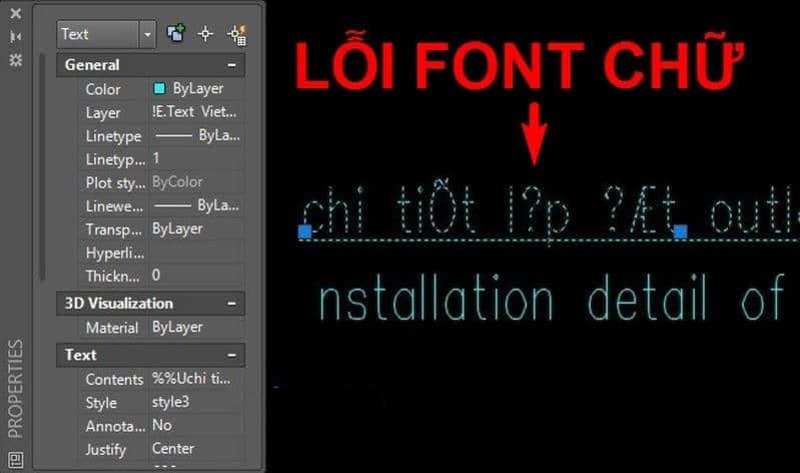
Lỗi font chữ trong CAD
Các biểu hiện thường gặp của lỗi font trong CAD
Lỗi font trong AutoCAD thường rất dễ nhận biết nhờ những dấu hiệu rõ rệt trên bản vẽ. Khi phần mềm không thể nhận diện được font chữ, các ký tự sẽ bị hiển thị sai, biến thành những biểu tượng lạ như ô vuông, dấu hỏi hoặc các ký tự không thể đọc được.
Bên cạnh đó, AutoCAD còn có thể xuất hiện thông báo “Substitute Font” hoặc các cảnh báo liên quan đến việc thay thế font chữ. Điều này cho thấy bản vẽ đang sử dụng một font bị thiếu hoặc không tương thích với hệ thống hiện tại.
Nguyên nhân gốc rễ gây ra lỗi font chữ trong CAD
Lỗi font trong AutoCAD có thể xuất phát từ nhiều nguyên nhân khác nhau, và tất cả đều gây ra những cản trở đáng kể cho quá trình thiết kế:
- Thiếu font chữ: Font được sử dụng trong bản vẽ không tồn tại trên máy tính hiện tại, dẫn đến việc hiển thị sai.
- Font không tương thích: Một số font đặc thù không được AutoCAD hỗ trợ, gây lỗi khi mở bản vẽ.
- Khác biệt phiên bản phần mềm: Font sử dụng trong các phiên bản AutoCAD cũ có thể không còn tương thích với các phiên bản mới.
- Tên file font bị thay đổi: Việc đổi tên hoặc thay đổi đường dẫn chứa file font khiến phần mềm không thể nhận diện chính xác.
- Cài đặt sai định dạng file: Các file font định dạng .shx hoặc .ttf không được cấu hình đúng cách trong phần mềm, dẫn đến lỗi khi hiển thị.

Nguyên nhân gây ra lỗi font chữ trong CAD
Hướng dẫn chi tiết các cách sửa lỗi font chữ trong CAD hiệu quả nhất
Ngay sau đây, Nhất Thiên Tân – đơn vị chuyên bán máy photocopy chính hãng tại Đà Nẵng sẽ hướng dẫn bạn chi tiết 4 cách sửa lỗi font chữ trong CAD hiệu quả:
Cách 1: Kiểm tra và cài đặt bổ sung font bị thiếu
Bước 1: Xác định TextStyle bị lỗi font
- Click chọn vào đoạn chữ tiếng Việt đang bị lỗi trên bản vẽ.
- Nhìn lên thanh công cụ Text, bạn sẽ thấy tên của TextStyle mà đoạn text đó đang sử dụng (Đây chính là style đang gặp lỗi font).
Bước 2: Kiểm tra font chữ đang bị thiếu
- Gõ lệnh ST và nhấn Enter để mở bảng quản lý Text Style.
- Tìm đến đúng Style đã xác định ở Bước 1.
- Tại mục Font Name, bạn sẽ thấy tên font đang sử dụng. Đây chính là font bị thiếu hoặc không tương thích với AutoCAD trên máy bạn.
Bước 3: Cài đặt thêm font CAD còn thiếu
- Bạn có thể tìm kiếm và tải riêng từng font còn thiếu hoặc đơn giản hơn là tải luôn bộ font CAD Full tại: https://download.com.vn/phong-chu-autocad-139972
- Để nhanh chóng tìm đến thư mục chứa font của AutoCAD:
- Chuột phải vào biểu tượng AutoCAD trên màn hình Desktop.
- Chọn Open file location.
- Tìm đến thư mục AutoCAD > Fonts.
- Sau đó, copy toàn bộ font cần thiết vào thư mục Fonts này.
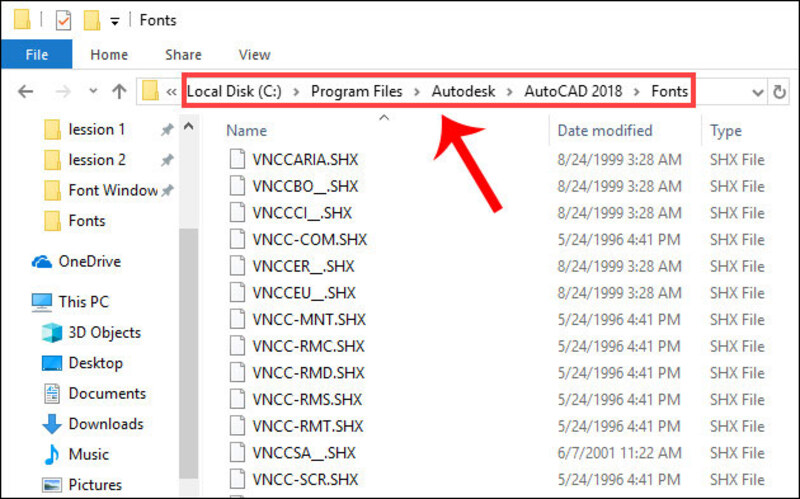
Cài đặt thêm font CAD còn thiếu
Cách 2: Sử dụng lệnh STYLE (ST) để chỉnh sửa style text
Lệnh STYLE cho phép bạn tạo và chỉnh sửa các kiểu chữ (text styles) trong AutoCAD, giúp khắc phục lỗi font bằng cách thay đổi font đang sử dụng cho các đoạn văn bản:
- Gõ lệnh ST vào dòng lệnh và nhấn Enter.
- Cửa sổ Text Style sẽ xuất hiện. Chọn kiểu chữ (text style) mà bạn muốn sửa hoặc tạo mới.
- Trong cửa sổ Text Style, chọn font chữ tương thích (SHX hoặc TTF) từ danh sách hoặc nhấn Select để duyệt và chọn font trên máy tính.
- Sau khi chọn font phù hợp, nhấn OK để lưu lại.
- Kiểm tra lại bản vẽ để đảm bảo font đã được cập nhật và hiển thị đúng.
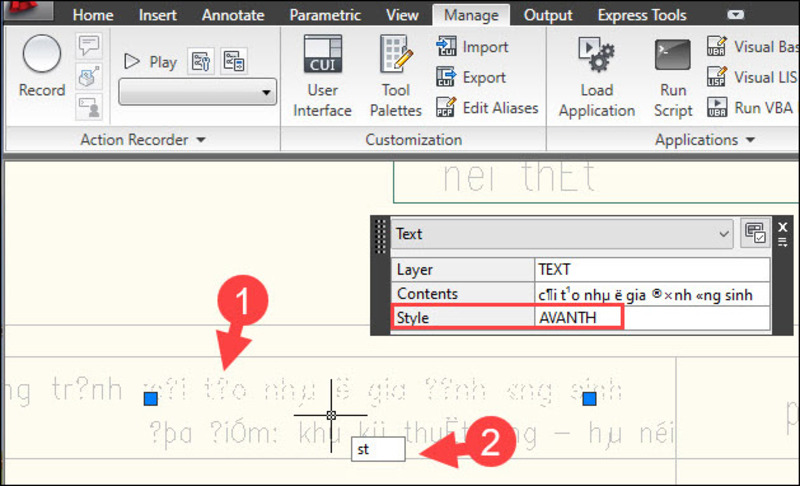
Sử dụng lệnh STYLE (ST) để chỉnh sửa style text
Cách 3: Kiểm tra và cấu hình font mapping file (.FMP)
Nếu bạn sử dụng nhiều máy tính hoặc chia sẻ bản vẽ giữa các phiên bản AutoCAD khác nhau, việc thiết lập đúng font mapping file (.FMP) sẽ giúp AutoCAD nhận diện font một cách chính xác:
- Truy cập vào Options (bằng cách gõ OP vào dòng lệnh và nhấn Enter).
- Trong tab Files, tìm mục Text Editor và chọn Font Mapping.
- Nếu bản vẽ yêu cầu một font không có trên hệ thống của bạn, bạn có thể thêm các font mapping (liên kết font cũ với font mới) trong file .FMP.
- Sau khi cấu hình xong, nhấn OK và kiểm tra lại bản vẽ.
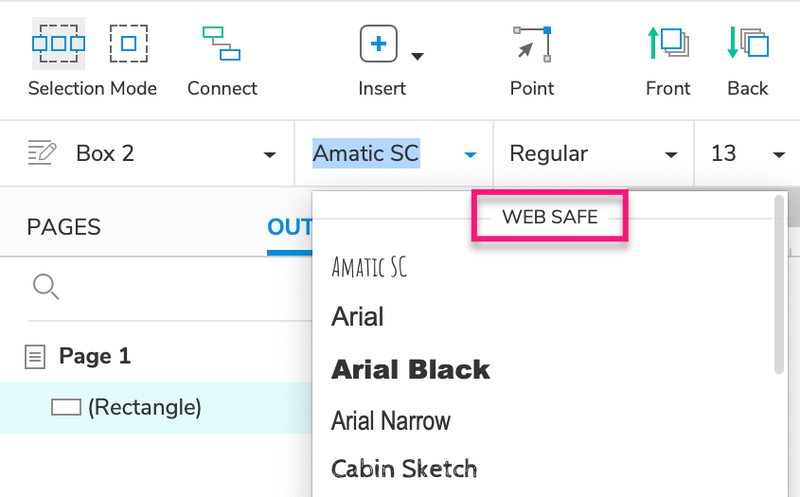
Kiểm tra và cấu hình font mapping file (.FMP)
Cách 4: Xử lý lỗi font do sai bảng mã (TCVN3, VNI)
Khi làm việc với văn bản có dấu tiếng Việt, lỗi font thường xảy ra do sự không tương thích giữa bảng mã (TCVN3, VNI) và font sử dụng trong AutoCAD. Để khắc phục:
- Kiểm tra bảng mã của bản vẽ (TCVN3, VNI hoặc Unicode).
- Nếu đang sử dụng bảng mã TCVN3 hoặc VNI, hãy chuyển sang sử dụng bảng mã Unicode để tránh lỗi font và hiển thị đúng tiếng Việt.
- Để chuyển đổi bảng mã, bạn có thể sử dụng phần mềm hỗ trợ chuyển đổi như UniConvertor hoặc thay đổi trực tiếp trong phần mềm CAD (nếu có tùy chọn).
- Sau khi chuyển đổi bảng mã, hãy đảm bảo rằng font được sử dụng có hỗ trợ đầy đủ các ký tự tiếng Việt.
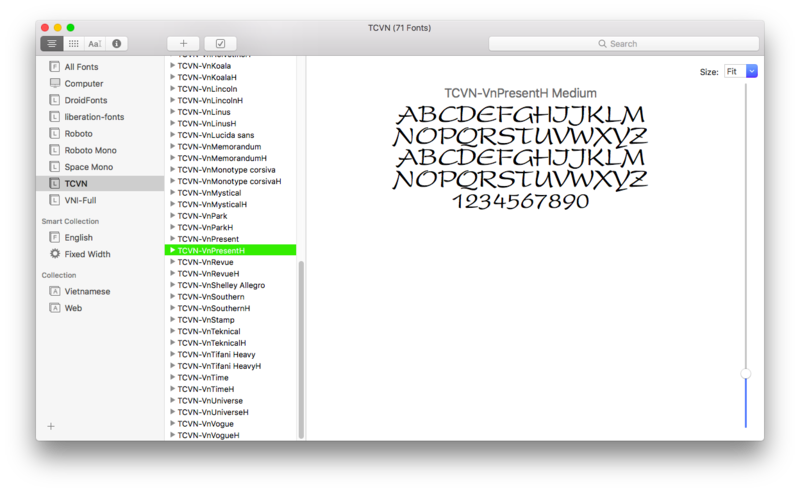
Bảng mã TCVN3
Làm thế nào để tránh lỗi font trong các bản vẽ CAD sau này?
Lỗi font trong AutoCAD có thể gây ảnh hưởng lớn đến quá trình thiết kế và làm việc nhóm. Để tránh tình trạng này xảy ra, bạn cần thực hiện một số biện pháp phòng ngừa ngay từ đầu. Dưới đây là một số lưu ý quan trọng để giúp bạn tránh lỗi font trong các bản vẽ AutoCAD:
- Cài đặt đầy đủ các font chữ cần thiết: Đảm bảo rằng các font chữ sử dụng trong bản vẽ đều được cài đặt trên hệ thống của bạn. Kiểm tra và tải xuống các font SHX hoặc TTF cần thiết nếu thiếu.
- Sử dụng font tương thích với AutoCAD: Chọn các font được AutoCAD hỗ trợ, đặc biệt là các font chuẩn như Simplex hoặc RomanS, để tránh lỗi hiển thị sai.
- Giữ nguyên tên và đường dẫn file font: Đảm bảo không thay đổi tên hoặc đường dẫn của các file font, đặc biệt khi chuyển giao bản vẽ giữa các máy tính khác nhau.
- Kiểm tra font trong file template: Sử dụng template với các font đã được cài đặt sẵn để đảm bảo mọi bản vẽ mới đều có font đúng và không gặp lỗi.
- Kiểm tra font trước khi chia sẻ bản vẽ: Trước khi gửi bản vẽ cho người khác hoặc xuất file sang các định dạng khác (như PDF), hãy kiểm tra lại các font để tránh tình trạng font bị thay thế hoặc không hiển thị đúng.
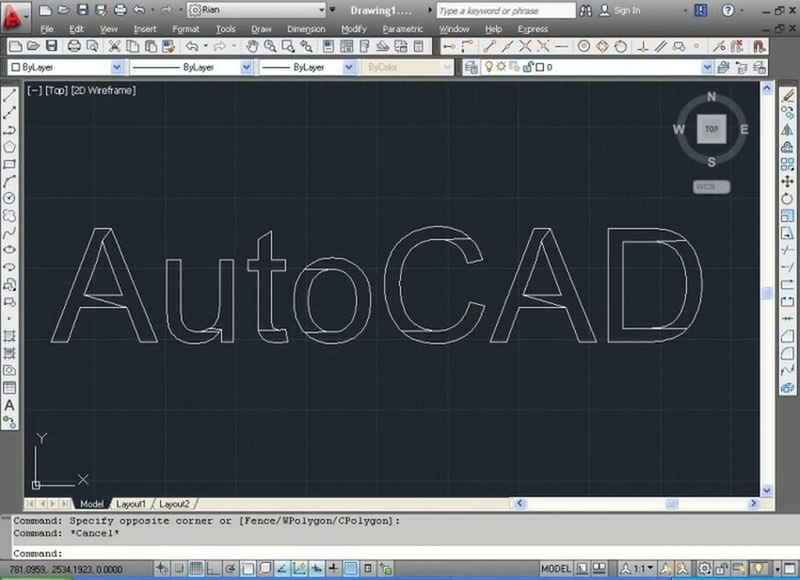
Sử dụng font tương thích với AutoCAD
Hy vọng với những thông tin trên đây, bạn đã biết cách sửa lỗi font chữ trong CAD. Nếu bạn đang có nhu cầu thuê máy photocopy đen trắng tại Đà Nẵng, hãy liên hệ với Nhất Thiên Tân. Chúng tôi mang đến giải pháp cho thuê máy photocopy và máy in với mức giá hợp lý, phù hợp với ngân sách của nhiều đơn vị.
Ngoài ra, với những cá nhân, tổ chức, doanh nghiệp đang cần thuê thợ sửa máy photocopy tại Đà Nẵng, hãy tin tưởng lựa chọn chúng tôi. Nhất Thiên Tân có đội ngũ nhân viên giàu kinh nghiệm có thể hỗ trợ bạn nhanh nhất, sớm nhất, giá rẻ nhất.